
FOD(フジテレビオンデマンド)はテレビで見れるので、1人でもゆっくり楽しめるし、家族・友達とも一緒に楽しめます。
この記事では、FODをテレビで見る方法を紹介しながら、Fire TV StickやChomecastの使い方を画像付きで解説します!
目次
FODをテレビで見る方法は?

FODプレミアム(月額976円)は80,000本以上の映画・TV番組が見放題になるので、テレビで見たいと考える方も多いはず。
テレビなら大きな画面で見やすいし、家族・友達とも一緒に楽しめます!
FODをテレビで見るには次に紹介する対応端末が必要なので、あらかじめに準備または購入しておきましょう。
| 対応端末 | 対応機種 (推奨環境) |
| スマートテレビ | ソニー(Android TV搭載機種) シャープ(Android TV搭載機種) 東芝(Android TV搭載機種または2022年以降機種) パナソニック(2019年以降機種) TCL(Android TV搭載機種) Hisense(2023年以降機種) |
| ストリーミング端末 (セットトップボックス) |
Fire TV(第3世代以降) Fire TV Stick(第3世代以降) Chromecast(第2世代以降) Chromecast with Google TV Apple TV(第4世代) popIn Aladdin KDDI ケーブルプラス STB-2 JCOM LINK STB STW2000 / STA3000 |
| ゲーム機 | PlayStation 5 |
FODはスマートテレビ、ストリーミング端末、ゲーム機に幅広く対応しているので、すでにお持ちの方は今すぐテレビで見れます。
どれも持っていない方には「Fire TV Stick」や「Chromecast with Google TV」がオススメ!
Fire TV StickとChromecast with Google TVはどっちも約5,000円で購入できて、古いテレビでもHDMI端子に接続するだけで、FODをテレビの大画面で見れます。
公式サイト
FODをテレビで見るときに必要なもの
FODをテレビで見るために必要なものは6つあります。
ほとんどのものは既にご家庭にあると思いますが、持っていないものは事前に用意しておく必要があります。
テレビで見るときに必要なもの
- テレビデバイス
- インターネット回線
- ネットワーク機器(※モバイルWi-Fiは不要)
- HDMI対応のテレビまたはディスプレイ(※スマートテレビやpopIn Aladdinは不要)
- HDMIケーブル(※HDMI端子に直接挿すタイプは不要)
- FODアカウント
FODをテレビで見るにはネット環境が必須なので、固定回線やモバイルWi-Fiの「インターネット回線」に加えて、Wi-Fiルーターや有線LANケーブルの「ネットワーク機器」が必要です。
他にもストリーミング端末やゲーム機は映像出力先の「テレビまたはディスプレイ」と端末同士を繋ぐ「HDMIケーブル」が必要になります。
また、テレビデバイスによってはFODに会員登録できないので、事前にPCやスマホからアカウントを作っておくとスムーズにテレビで見れます。

Fire TV StickからFODをテレビで見る方法
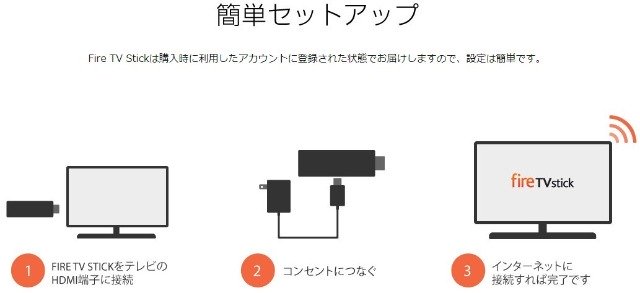
Fire TV StickからFODをテレビで見るには、本体をテレビやディスプレイのHDMI端子に接続して、電源アダプタをコンセントに挿します。
テレビの場合はテレビリモコンの「入力切替ボタン」を押して、画面出力をHDMIやゲームなどに変更してください。
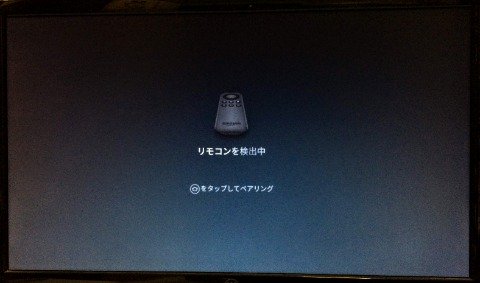
テレビに「リモコンを検出中」と表示されたら、画面の指示にしたがって初期設定を行います。
初期設定についてはAmazon公式サイトの「Fire TV Stickを設定する」を参考にしてください。
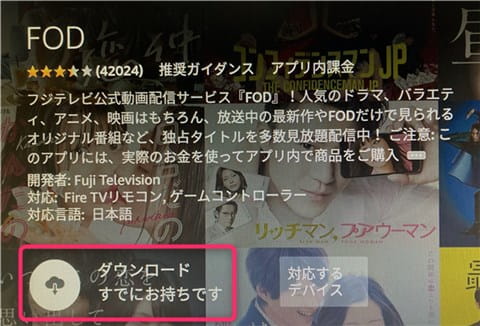
Fire TV Stickの初期設定が終わったら、アプリストアや検索からFODを探して「入手/ダウンロード」を押します。
もし、FODアプリが見つからないときは上記リンクにアクセスして「配信」を押せば、Fire TV Stickに自動ダウンロードされます。
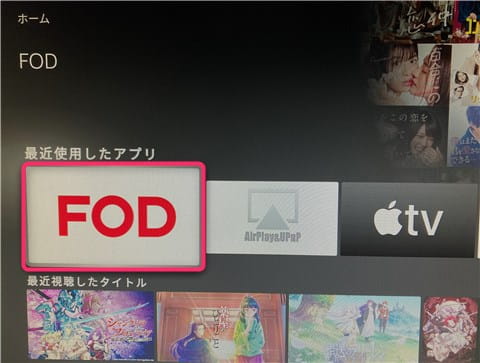
Fire TV Stickにアプリをインストールできたら、ホームの「最近使用したアプリ」からFODを選んで起動させます。
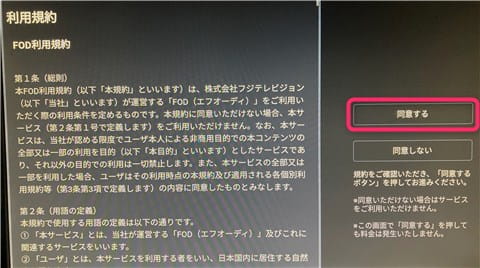
FOD利用規約が表示されるので、確認後に「同意する」をクリック。
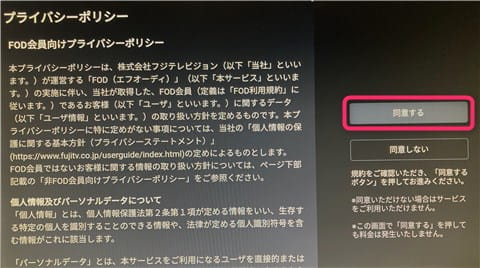
今度はプライバシーポリシーが表示されるので、同じように確認して「同意する」をクリック。
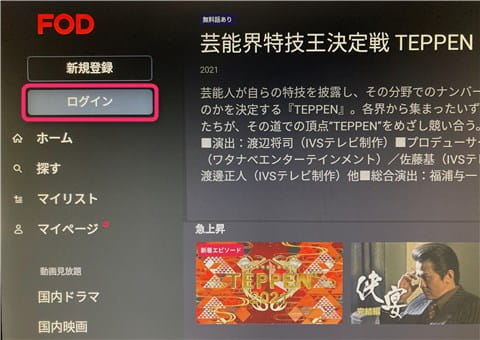
FODのホーム画面になるので、メニューから「ログイン」を選択(※メニューは左端まで移動すると表示されます)。
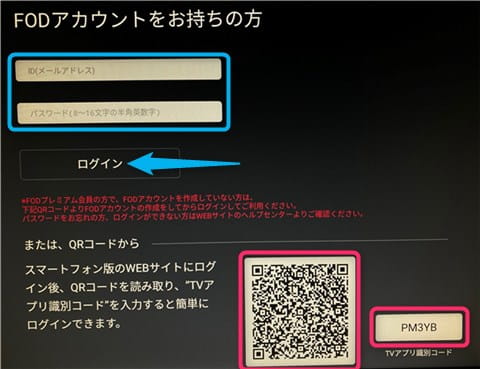
Fire TV StickからFODアカウントにログインする方法は2つあります。
ログイン方法
- メールアドレス・パスワードを入力する方法
- QRコードを読み取ってTVアプリ識別コードを入力する方法
リモコンでメールアドレス・パスワードを入力するのは面倒なので、今回はQRコードを読み取ってログインする方法を説明します。
まず、テレビ画面に表示されている「QRコード」をスマホ・タブレットのカメラアプリなどで読み取って専用サイトにアクセス。
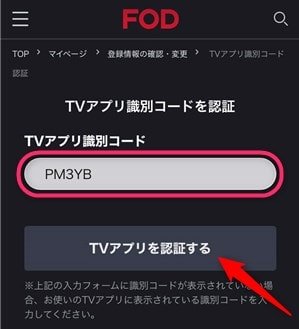
TVアプリ識別コード認証ページに移動するので、テレビに表示されている「TVアプリ認証コード」を確認して、『TVアプリを認証する』をクリック。
※QRコードを読み取るとTVアプリ認証コードは自動入力されます。
※スマホ・タブレットでログインしていない方は、メールアドレスとパスワードを入力する必要があります。
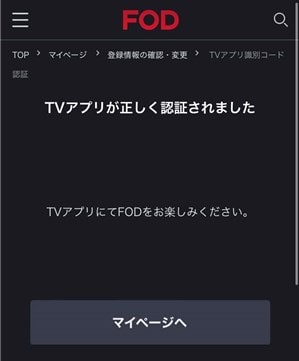
スマホ・タブレットに「TVアプリが正しく認証されました」と表示されたら、Fire TV StickのFODアプリに自動ログインされます。
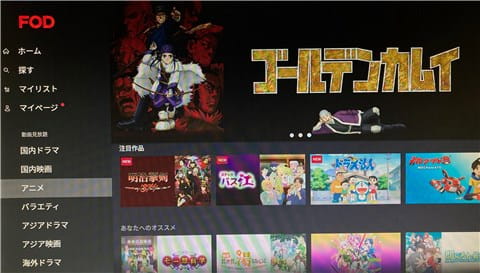
FODのホーム、探す、マイリスト、カテゴリなどから好きな動画を選びます。
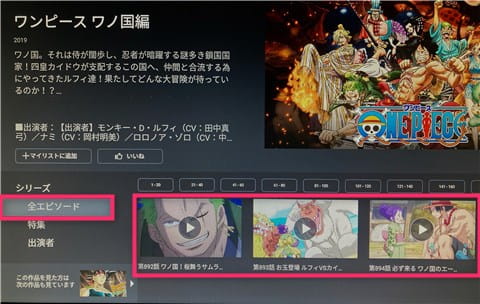
作品詳細ページに移動したら、エピソードから「見たい話数」を選びます。

これで、Fire TV StickのFODアプリを使ってテレビで見ることができます!

再生中は付属リモコンで「再生/一時停止」や「10秒早送り/10秒巻き戻し」の操作ができます。
それに加えて、「早送り/巻き戻しボタン(左右ボタン)」を長押しすることで、サムネイルを確認しながら再生時間を移動できます。
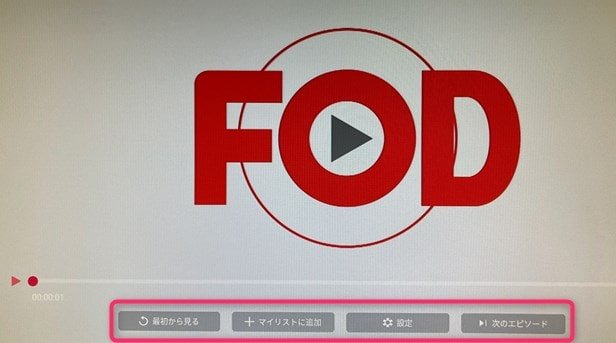
リモコンの上ボタンまたは下ボタンを押すと再生メニューが表示されて、「最初から見る」「マイリストに追加」「設定」「次のエピソード」の操作ができます。
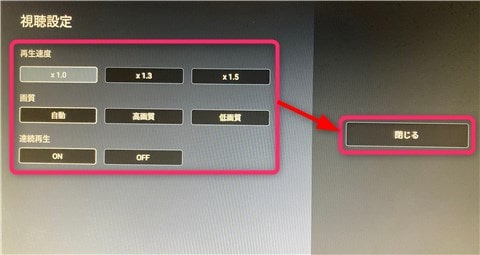
設定では「再生速度」「画質」「連続再生」を変更できるので、テレビでも倍速再生して効率良く動画を見れます。
ChromecastからFODをテレビで見る方法
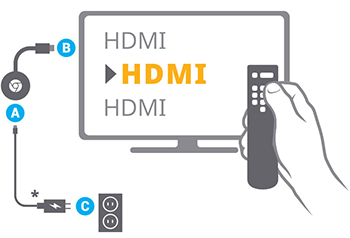
ChromecastでFODをテレビで見るには、本体をテレビやモニターのHDMI端子に接続して、電源アダプタをコンセントに挿します。
テレビの場合はテレビリモコンの「入力切替ボタン」を押して、出力先であるHDMIやゲームなどに変更してください。

テレビに「ようこそ」と表示されたら、スマホ・タブレットのGoogle Homeアプリから初期設定を行います。
初期設定についてはGoogle公式サイトの「Chromecastデバイスのセットアップ」を参考にしてください。
次に、スマホ・タブレットに「FODアプリ」をダウンロードして、Chromecastと同一のWi-Fiに接続します。

FODアプリを開いてログインしたら、画面右下の「キャストアイコン」をクリック。
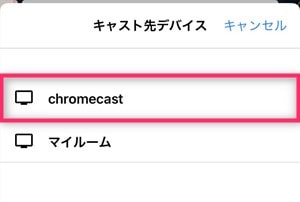
キャスト先デバイスから「Chromecast(設定によって「マイルーム」などの名称になっている場合があります)」を選択。
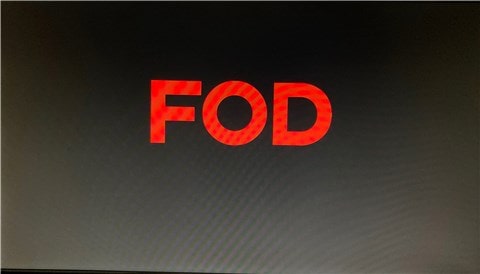
テレビ画面にFODのログマークが表示されたら、スマホ・タブレットとChromecastの準備はバッチリです。
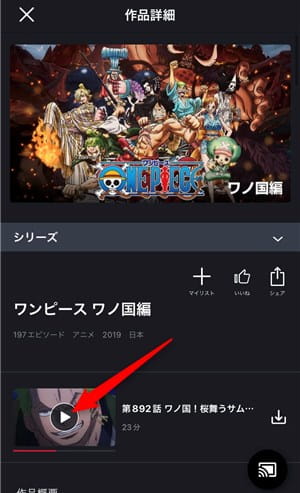
あとはFODアプリから好きな作品を選んで、作品詳細ページの「再生アイコン」を押すだけです。

これで、Chromecastを使ってFODをテレビで見ることができます。
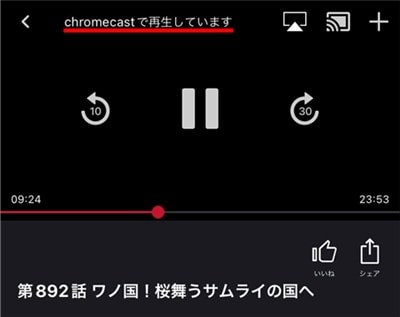
テレビ再生中はスマホ・タブレットがリモコン代わりとなり、「再生/一時停止」や「10巻き戻し/30秒早送り」の操作ができます。
もちろん、スマホ・タブレットをスリープモードにしたり、他のアプリを操作してもテレビ再生に影響はないので安心してください。
ただし、操作時にスマホ・タブレットのスリープを解除してFODアプリを開くと、テレビ再生に毎回読み込みが入って、一時的に止まるのが気になります(他サービスはこうならない)。
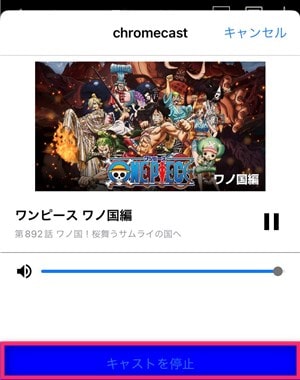
最後にテレビの再生をやめたいときは、画面右上の「キャストアイコン」を押して、画面下の『キャストを停止』をクリックするだけです。
PS5からFODをテレビで見る方法

FODは2023年11月30日に家庭用ゲーム機の「PlayStation 5」に対応しました。
PS5を使ってFODをテレビで見るには、専用アプリをダウンロードして、アカウントにログインするだけで準備OK!
- ホーム画面から「メディア」を選択
- メディアから「すべてのアプリ」を選択
- 「FOD」を選択
- アプリ詳細から「ダウンロード」をクリック
- ダウンロード完了後に「はじめる」をクリック
- スマホでQRコードを読み込んで「FODアカウント」にログイン
- DMM TVの「プロフィール」を選択
- 好きな動画を選んで「再生」をクリック
PS5ならゲームを遊んだついでにFODの映画、ドラマ、アニメなどを見れるので、ゲームに飽きたときや休憩するときに便利です。
なお、FODは同メーカーの「PlayStation 4」や「PlayStation 3」には対応していないので注意してください(今後対応するかは未定)。

FODをテレビで見れない【原因&対処法】

FOD(フジテレビオンデマンド)をテレビで見れないときは以下の4つを確認してください。
それでは、テレビで見れない原因と対処法を紹介します!
FODにそもそも対応していない

FODをテレビで見れないときは、利用しているデバイスが対応していないからです。
対応デバイス(動作推奨環境)は「FODをテレビで見る方法は?」で紹介した通りで、次のようなデバイスは利用できません。
対応していないテレビデバイス
- 古いスマートテレビ
- Apple TV(第3世代以前)
- PlayStation 3
- PlayStation 4
- Nintendo Switch
- Xboxシリーズ
FODに対応していないテレビデバイスはそもそもアプリが見つからない・ダウンロードできないので、すぐに分かると思います。
もし、未対応の場合は新しい機種に買い替えたり、Fire TV Stickなどを導入することを検討すると良いでしょう。
テレビデバイスの故障・エラーで見れない
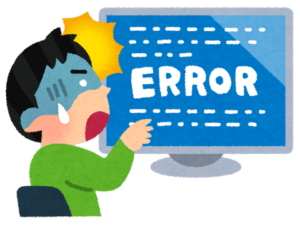
FODをテレビで見れないときは、テレビデバイスの故障・エラーが原因かもしれません。
もし、テレビデバイスの調子が悪い・異常な動作を感じたら、次に紹介する5つの対処法を試してみてください。
デバイスの見直しポイント
- テレビデバイスを再起動させる
- ケーブルや端末がしっかり接続しているか確認する
- OSを最新バージョンにアップデートする
- HDCPに未対応のケーブルやモニターを使っている
(※HDCPとは著作権保護を目的とした暗号化技術) - テレビデバイスを初期化する(※最終手段)
FODをテレビで見れないときは、まずはテレビデバイスの「設定」や「システム」などから再起動しましょう。
それでも解決できないときはケーブル・端末の接続を確認したり、OSを最新バージョンにアップデートしてください。

ネットワークが不安定・遅くて見れない

FODをテレビで見れない原因は、ネットワークが不安定・遅いからです。
テレビ再生中に動画がよく止まる・画質が落ちるときは、ネットワーク環境を見直すことで問題を解決できます。
ネットワーク環境の見直しポイント
- Wi-Fiルーターやモデムを再起動させる
- 2.4GHz帯ではなく、5GHz帯に接続する
- 有線LANケーブルで接続する
- 高性能なWi-Fiルーターに買い替える
- Wi-Fi中継機を導入する
ネットワーク環境を見直しできたら、Netflixが提供している「Fast.com」などでネット回線速度を測ってください。
FODをテレビで見るには、データ転送速度が「10Mbps以上」である必要があります!
もし、この数値を下回るとテレビで快適に見れなくなるので、他に改善するべきポイントはないか確認しましょう。
アプリの不具合・問題で見れない
![]()
FODをテレビで見れないときは、アプリに不具合・問題が起きているからです。
もし、FODにログインできなかったり、動画再生が上手くできないときはアプリ自体に原因があるのかもしれません。
アプリの見直しポイント
- アプリを再起動させる
- アプリを最新バージョンにアップデート
- アプリを一度削除して再インストール
- アプリのキャッシュやCookieを削除する
この場合はアプリを再起動させたり、最新バージョンにアップデートすれば、たいていの問題は解決できます。
それでもFODをテレビで見れないときは、ユーザー側に問題はなく、サービス側に不具合・障害が発生している可能性があります。

FODはテレビから会員登録できる?
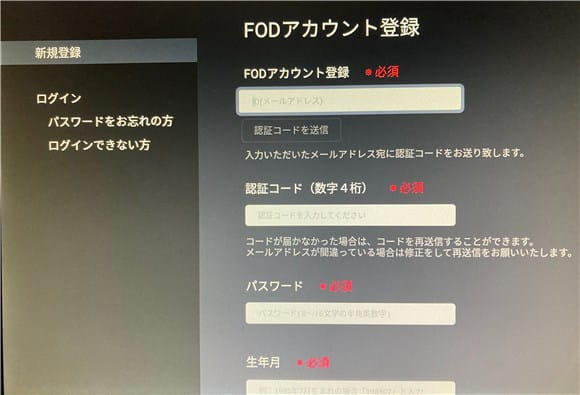
FODはテレビデバイスから会員登録できます。
ただし、会員登録できるのはFire TVシリーズ、Apple TV、Android TV搭載機種だけで、それ以外のテレビデバイスはできません。
会員登録できるテレビデバイス
- Fire TVシリーズ:Amazonアプリ内課金
- Apple TV:iTunes Store決済
- Android TV:Google Play課金
テレビデバイスは「アプリ内課金」を利用することで、FODに会員登録することができます。
ただ、テレビデバイスだとメールアドレスやパスワードなどを入力するのが大変なので、できるだけPCやスマホから会員登録するのがオススメです!
フジテレビONE/TWO/NEXTsmartはテレビで見れない
FODが提供しているインターネットチャンネルの「フジテレビONE/TWO/NEXTsmart」はテレビで見ることはできません。
テレビに対応しているのは「FODプレミアム」と「見逃し無料」の対象作品だけです。
テレビで見れない月額コース
- フジテレビ NEXT smartコース:月額1,320円
- フジテレビ ONE TWO smart 2チャンネルセット:月額1,100円
- フジテレビ ONE TWO NEXT smart 3チャンネルセット:月額1,650円
フジテレビONE/TWO/NEXTsmartの対応デバイスはPC、スマホ、タブレットのみ。
そのため、上記のいずれかの月額コースに加入している方は、テレビの大画面で見ることはできないので注意してください!
FODをテレビで見る方法まとめ

- FODはスマートテレビ、ストリーミング端末、PS5に幅広く対応している
- テレビで見るならFire TV StickやChromecast with Google TVがオススメ!
- 必要なものはネット回線、Wi-Fiルーター、テレビ、HDMIケーブルなど
- FODをテレビで見れないときはデバイス、ネットワーク、アプリを確認する
- テレビで見れるのは「FODプレミアム」と「見逃し無料」の対象作品のみ








